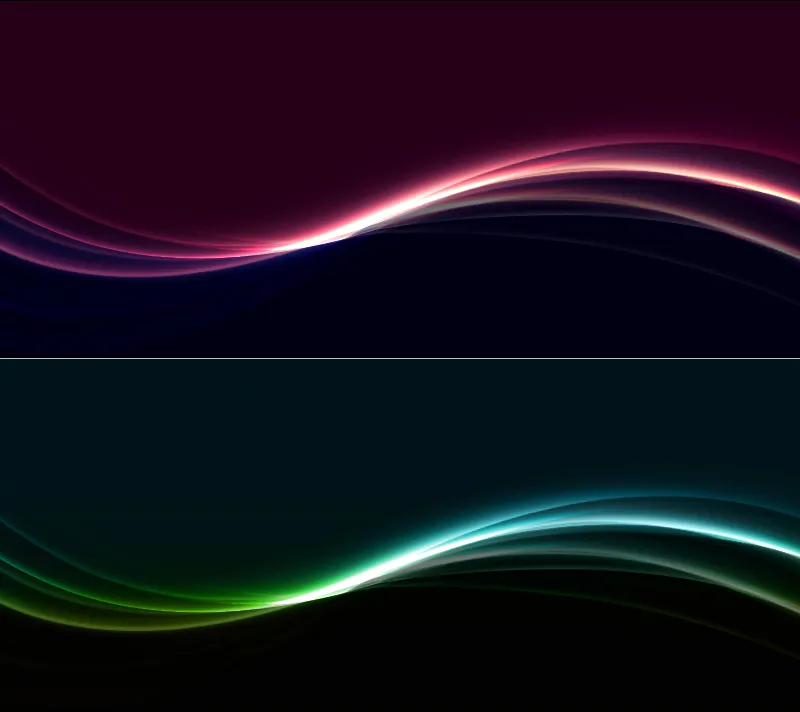Bir ışık parıltı efekti, arkaplanlara hoş ve modern bir hava verir. Çok yönlü kullanılabilir ve el ilanları, web siteleri ve duvar kağıtları için mükemmel bir şekilde uygun olup hafif ancak etkileyici bir vurgu eklemek için idealdir. Photoshop ile bu efekti kolayca oluşturabilirsin, gradyanlar, katman stilleri ve ışık efektlerini bir araya getirerek. Bu rehberde adım adım nasıl etkileyici bir ışık parıltı efekti oluşturacağını, tasarımlarınızı şık bir şekilde vurgulayacağını göstereceğim. Haydi başlayalım ve projelerine daha fazla ışıltı katmaya başlayalım!
Adım 1: Yeni Belge Oluşturma
800x450 piksel boyutunda yeni bir dosya oluşturmak için Ctrl+N tuşuna basıyorum.
Not: Belge boyutlarına bağlı olarak Dolgu Seçenekleri'nde gerekli ayarlamaları yapmanız gerekebilir.
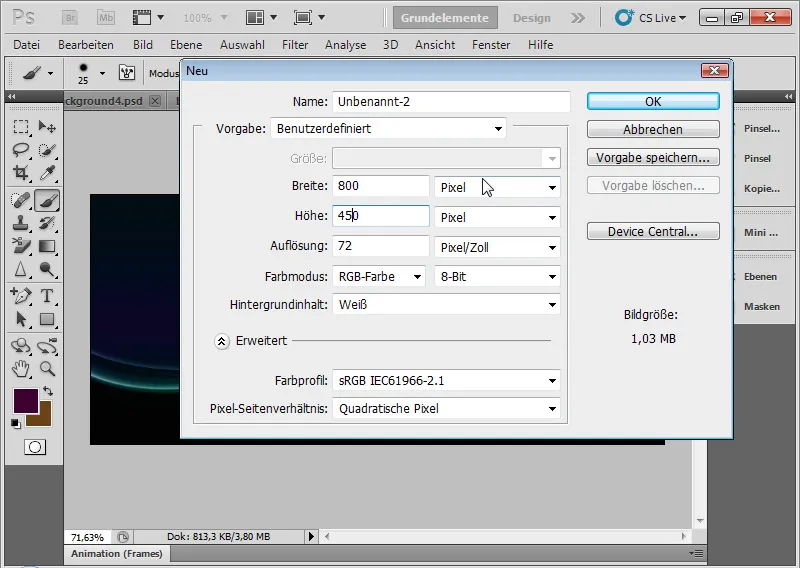
Adım 2: Arkaplan Katmanını Renklendirme
Arkaplan katmanını koyu bir renkle dolduruyorum. Örneğimde koyu lila tonunu kullanıyorum. Arkaplan katmanını, Dolgu Aracı ile belirli olan belgeye göre Renk Seçici'de belirlenmiş ön plan rengine göre doldurabilirim veya Alt+Geri Tuşu kısayolunu seçebilirim.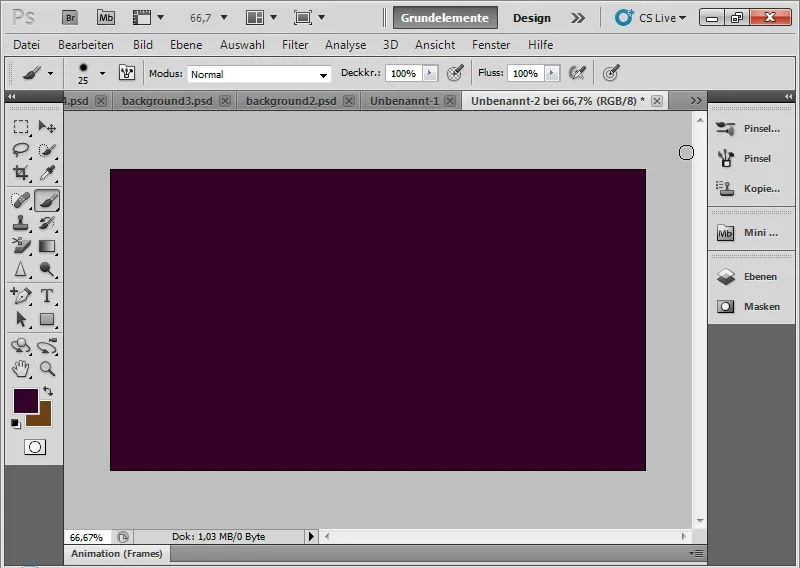
Adım 3: Dikdörtgen Çizme
Dikdörtgen Aracı (U) ile alttan belgenin yaklaşık yarısına kadar bir dikdörtgen çiziyorum. Dikdörtgen belgenin alt sınırlarından rahatlıkla taşabilir.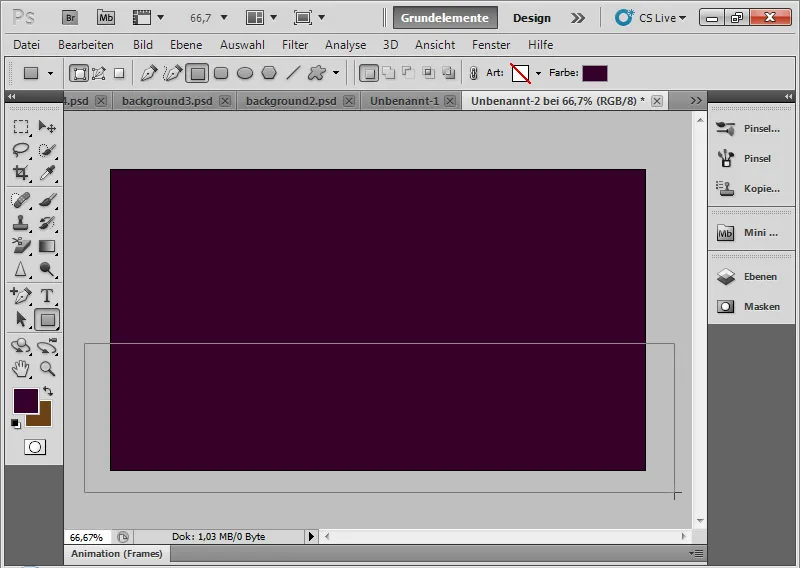
Adım 4: Dikdörtgenin Rengini Ayarlama
Dikdörtgenin rengini değiştirebilmek için dikdörtgen katmanının Katman Küçük Resmi'ne tıklıyorum. Açılan Renk Seçici'den bir mavi tonu seçiyorum.
Son olarak, dolgu modunu Ekran olarak değiştiriyorum. Bu katman modu renkleri karıştırıp iki katmanın gölgelerini ve ışıklarını koruyarak hafif bir doygunluk artışı ile birlikte kalır. Bu dolgu modu bu ışık efekti için çok uygun olup diğer katmanlarda da kullanılıyor.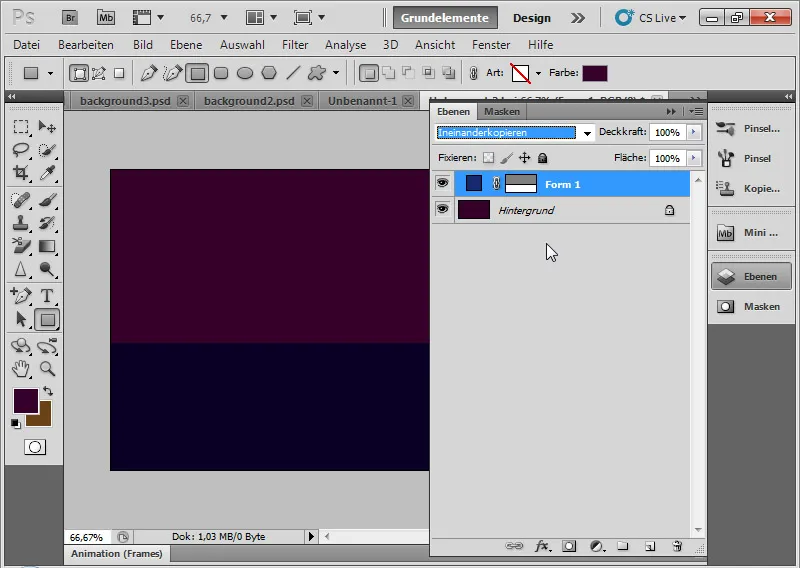
Adım 5: Dikdörtgene Eğri Ekleme
Demet Noktası Ekleme Aracı ile dikdörtgenin üst kenarının ortasına tıklıyorum. Bunun için Katman Yönetim Alanı'nda Vektör Maskesi'nin etkin olması gerekiyor.
Tıklarken faresini basılı tutarak demet noktasını yan tarafa doğru çekiyorum, böylece bir eğri oluşur.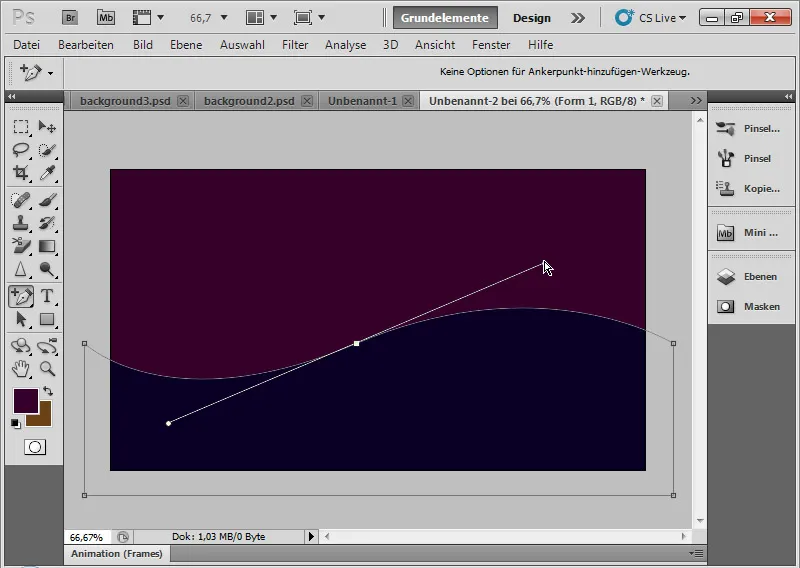
Adım 6: Dışarıya Işık Efekti Ekleme
Ebene Rechtsklick ile Katman Yönetim Alanı'nda dikdörtgen katmanını açıyorum. Doldurma Seçenekleri'nde Dışarıya Işık menüsünü seçiyorum.
Varsayılan ayarlarda aşağıdaki seçenekleri belirliyorum:
| Saydamlık: | 80 % |
| Doldurma: | 3 Yüzde |
| Boyut: | 40 Px |
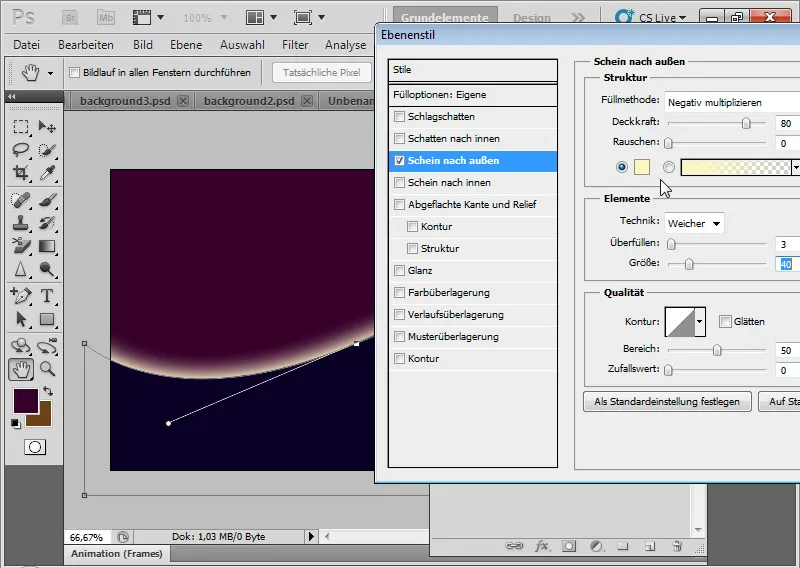
Adım 7: Dikdörtgen Katmanını Kopyala ve Şekli Düzenleme
Yinelerim Strg+J ile dikdörtgen katmanını. Strg+T ve Ebene Rechtsklick üzerinden yinelemiş dikdörtgen katmanını çok kolay ve sezgisel bir şekilde şeklini değiştirmek için Bükülme Dönüşümü kullanabilirim. Sol taraftan biraz içeri doğru çekerken sağ taraftan orijinal katmanımın altına çekerim.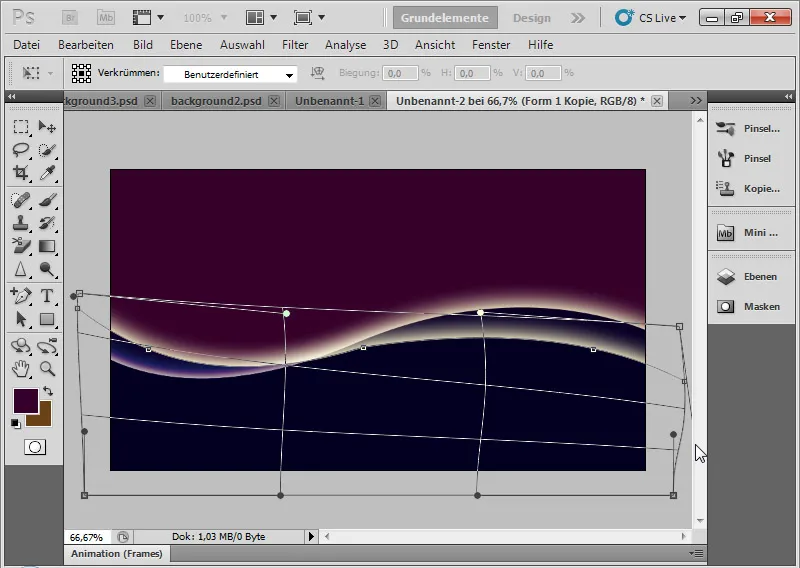
Adım 8: Dolgu Seçeneklerini Değiştirme
Doldurma Seçenekleri'nde Dışarıya Işıkı değişikliğe uğratabilirim. Bu amaçla aşağıdakileri seçiyorum:
| Saydamlık: | 50 % |
| Doldurma: | 0 Yüzde |
| Boyut: | 10 Px |
Dolgu modunu Ekran'da bırakıyorum.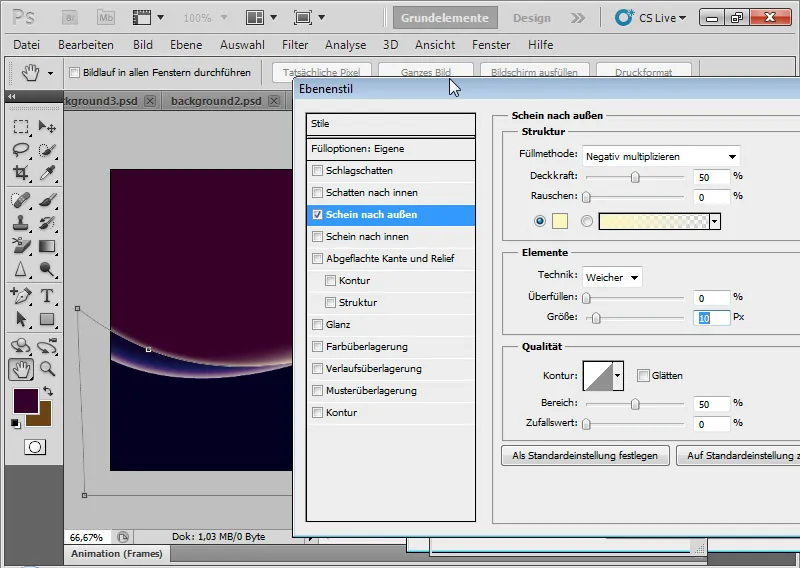
Adım 9: Görünür Tüm Katmanları Azaltarak Kopyalamak
Sonraki adımda, görünür katmanların tümünü azaltarak birleştirmek için Strg+Shift+Alt+E kısayoluyla birleştireceğim.
Strg+T ile tekrar Bükülme Dönüşümü kullanarak efekti her iki tarafta da farklılaştırabilirim. Katman modunu Ekran olarak ayarlarım, Saydamlık yaklaşık %60 olacak şekilde.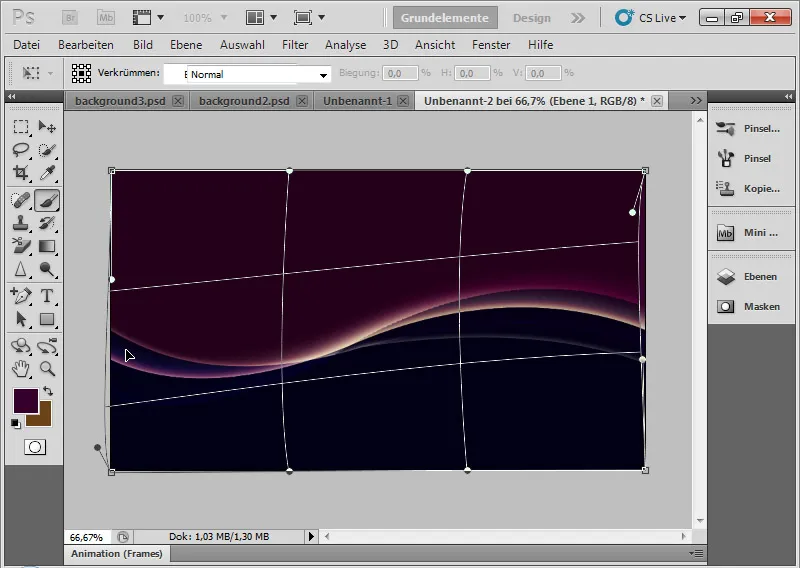
Adım 10: Tekrar
Daha önce yapılan adımı tekrarlayacak ve tüm görünür katmanları Ctrl+Shift+Alt+E ile tekrar kopyalayacağım. Opaklık değerini yaklaşık %50 olarak ayarlayacağım. Tekrar katmanı biraz bükeceğim (Ctrl+T), böylece efekt tekrar genişleyecek.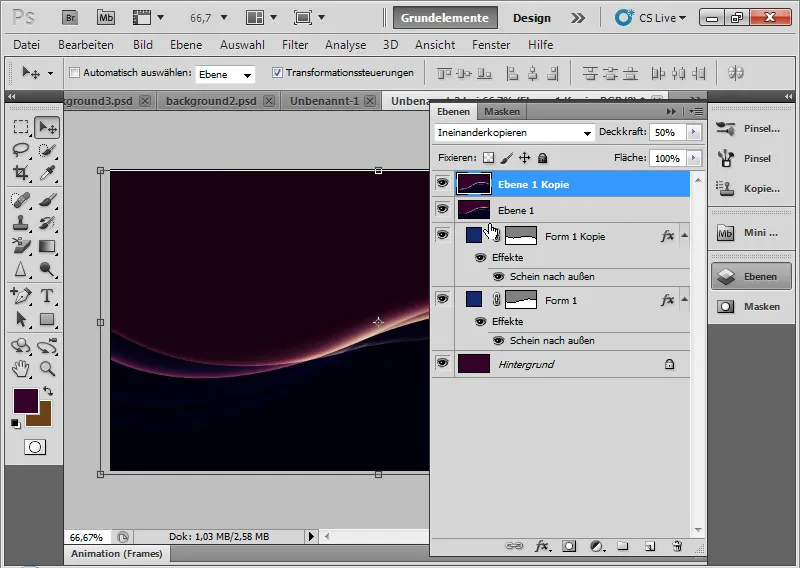
Adım 11: Tekrar ve Katman Karışım Modu: Color Dodge
Adımı tekrarlayacağım, ancak yeni katmanı Color Dodge moduna koyacağım ve Opaklık değerini %100 olarak ayarlayacağım. Işık efektini biraz tekrar bükeceğim (Ctrl+T), böylece son efekte yavaşça yaklaşacağım.
Color Dodge'da renk kanallarının kontrastı azalır. Doygunluk artar!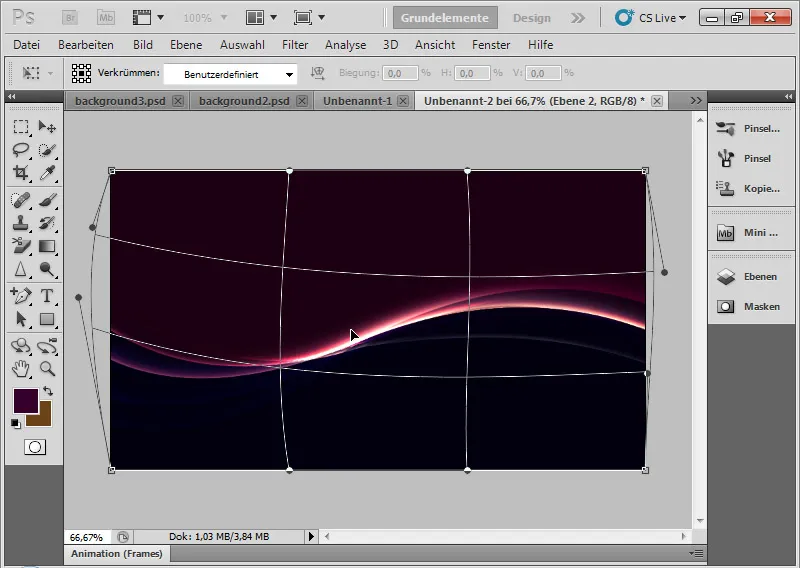
Adım 12: Gradyan Dolgu
Rahat bir gradyan ile bir gradyan dolgu katmanı oluşturacağım. Katman modunu Renk tonu olarak ayarlayacağım, böylece gradyan mevcut renklerle güzel bir şekilde karışacak.
Tavsiye: Sadece Gradyan Önizlemeleri Menüsü'nde dolaşın. Birçok gradyan efekte çok iyi uyum sağlar ve renk uyumuyla efekti hoşça vurgular.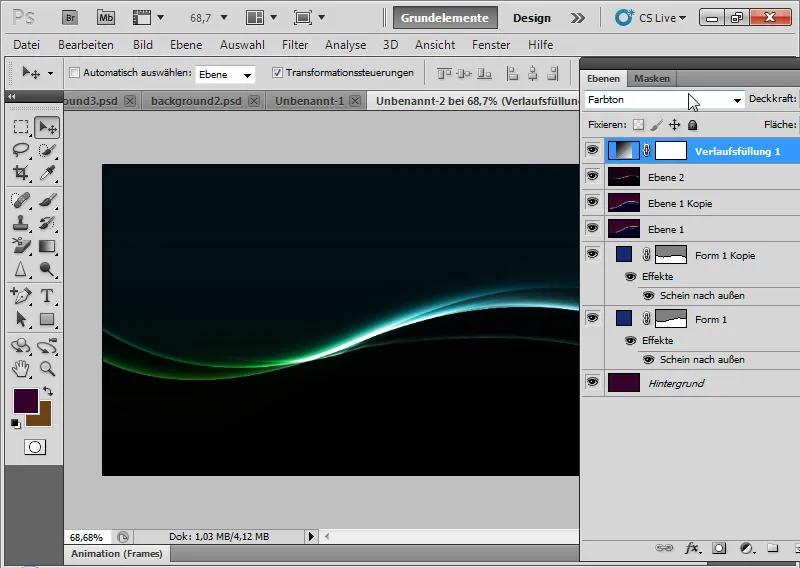
Adım 13: Işığın Efektini Ayarlama
Ilk düzgü katmanı ile dış mekandaki ışık efektine %50 Opaklık ve 10 piksel Boyut ile iç mekandaki ışığı ekleyebilirim. Diğer katmanlarla karıştırıldığında, bu ışık efekti arka planın genel etkisini vurgular.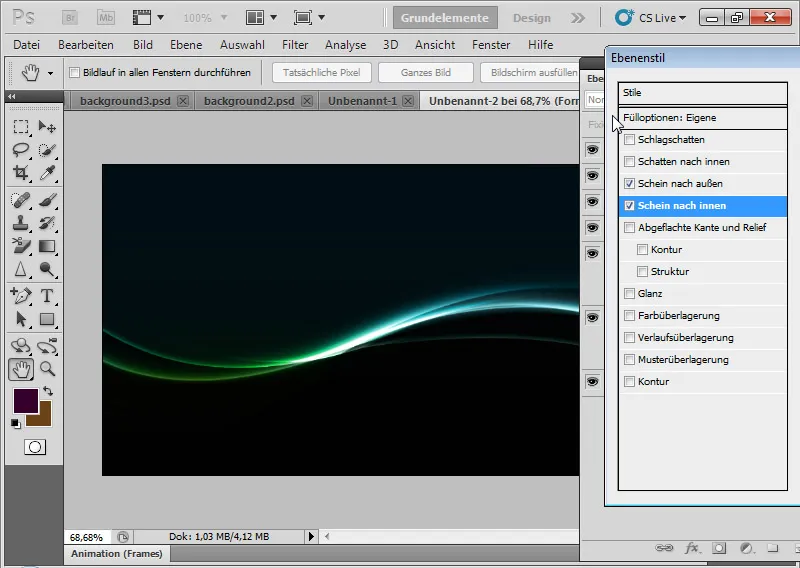
Adım 14: Çeşitlilik
Gradyan dolgu veya düz renkli katman ile ışık efektini kolayca renklendirebilirim. Farklı renklerle farklı ışık durumları çok iyi oluşturulabilir.
Dolgu Seçenekleri ve kopyalanan katmanların daha fazla eğrilmesiyle ışığı yıldız şeklinde de yapabilirsiniz. Sadece deneyin! Her seferinde çok farklı, ama hoş arka plan grafikleri oluşturabilirsiniz. El ilanları, web siteleri ve duvar kağıtları için çok uygun olabilirler.
Son resimde tüm görünür katmanların tekrar bir kopyası yapıldı ve bu kopya Negatif çarpma modunda ayarlandı, ışığı resme daha güçlü bir şekilde getirdi.